Cómo reparar el error de pantalla azul en iPad
Uno de los problemas más comunes que afectan a los usuarios de iPad es el error de pantalla azul, comúnmente conocido como la pantalla azul de la muerte (BSOD). El principal problema con este problema en particular es que interfiere con las operaciones normales del dispositivo, lo que hace que incluso la acción de solución de problemas más simple sea un problema real. Peor aún, si puede reparar el dispositivo, podría experimentar una pérdida de datos parcial o total.
Si experimenta BSOD en su dispositivo, no se preocupe. Hay algunas maneras de solucionar este problema, como veremos en el transcurso de este artículo. Pero antes de comenzar, veamos las principales causas de estos problemas. De esta manera, estará mejor ubicado para evitar el problema en el futuro.
- Parte 1: ¿Por qué su iPad muestra el error de pantalla azul?
- Parte 2: La mejor manera de reparar el error de pantalla azul de su iPad (sin pérdida de datos)
- Parte 3: Otras formas de corregir el error de pantalla azul en el iPad (pérdida de datos del curso de mayo)
Parte 1: ¿Por qué su iPad muestra el error de pantalla azul?
Hay una serie de razones por las que este problema (pantalla azul de la muerte del iPad) podría ocurrir en su iPad. Los siguientes son sólo algunos de los más comunes.
Parte 2: La mejor manera de reparar el error de pantalla azul de su iPad (sin pérdida de datos)
Independientemente de cómo sucedió, necesita una forma rápida, segura y confiable de solucionar el problema. La mejor solución y una que no resultará en ninguna pérdida de datos es DrFoneTool – Reparación del sistema. Este software está diseñado para solucionar muchos problemas que puede presentar su dispositivo iOS, de manera segura y rápida.

DrFoneTool – Reparación del sistema
- Solucione los problemas del sistema iOS, como el modo de recuperación, el logotipo blanco de Apple, la pantalla negra, el ciclo de inicio, etc.
- Solucione otros errores de iPhone y errores de iTunes, como el error 4013 de iTunes, el error 14, el error 27 de iTunes, el error 9 de iTunes y más.
- Solo arregla tu iOS a la normalidad, sin pérdida de datos.
- Funciona para todos los modelos de iPhone, iPad y iPod touch.
-
¡Admite iPhone X / 8 (Plus) / iPhone 7 (Plus) / iPhone6s (Plus), iPhone SE y el último iOS 13 por completo!

Aquí se explica cómo usar DrFoneTool para solucionar el problema de la ‘pantalla azul del iPad’ y hacer que vuelva a funcionar con normalidad.
Paso 1: suponiendo que haya instalado DrFoneTool en la computadora, inicie el programa y seleccione ‘Reparación del sistema’.

Paso 2: conecta el iPad a la computadora usando cables USB. Haga clic en ‘Modo estándar’ (retener datos) o ‘Modo avanzado’ (borrar datos) para continuar.

Paso 3: El siguiente paso es descargar el último firmware de iOS en su dispositivo. DrFoneTool le proporciona la última versión. Así que todo lo que tienes que hacer es hacer clic en ‘Iniciar’.

Paso 4: Espere a que se complete el proceso de descarga.

Paso 5: Una vez que se complete la descarga, DrFoneTool comenzará inmediatamente a reparar la pantalla azul de su iPad a la normalidad.

Paso 6: Debería ver un mensaje que le notifica que el proceso se ha completado y que el dispositivo ahora se reiniciará en modo normal.

Tutorial en video: Cómo reparar los problemas de su sistema iOS en casa
Parte 3: Otras formas de corregir el error de pantalla azul en el iPad (pérdida de datos del curso de mayo)
Hay varias otras opciones que puede intentar para salir de esta solución. Los siguientes son algunos de ellos, aunque pueden no ser tan efectivos como DrFoneTool.
1. Reinicia el iPhone
Este método puede resolver muchos de los problemas que enfrenta con su dispositivo. Por lo tanto, vale la pena intentarlo. Para hacerlo, mantenga presionados los botones Inicio y Encendido hasta que el dispositivo se apague. El iPad debería encenderse en unos segundos y mostrar el logotipo de Apple.

2. Restaurar el iPad
Si reiniciar el iPad no funciona, puede intentar restaurarlo. Para ello, sigue estos sencillos pasos.
Paso 1: Apague el iPad y luego, usando cables USB, conecte el dispositivo a su computadora.
Paso 2: mantenga presionado el botón Inicio mientras conecta el dispositivo a la computadora y siga presionándolo hasta que aparezca el logotipo de iTunes
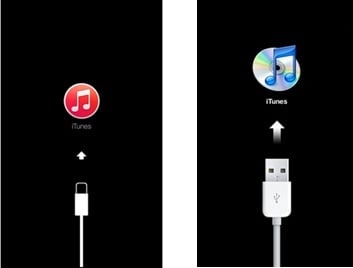
Paso 3: Debería ver una ventana con el procedimiento paso a paso sobre cómo restaurar el dispositivo. Siga estos pasos y luego confirme que desea restaurar el dispositivo.
Como puede ver, el error de pantalla azul en el iPad se puede reparar fácilmente. Solo necesita los procedimientos correctos de solución de problemas. Sin embargo, su mejor apuesta es y debería ser DrFoneTool – Reparación del sistema lo que garantiza que no habrá pérdida de datos.
últimos artículos

